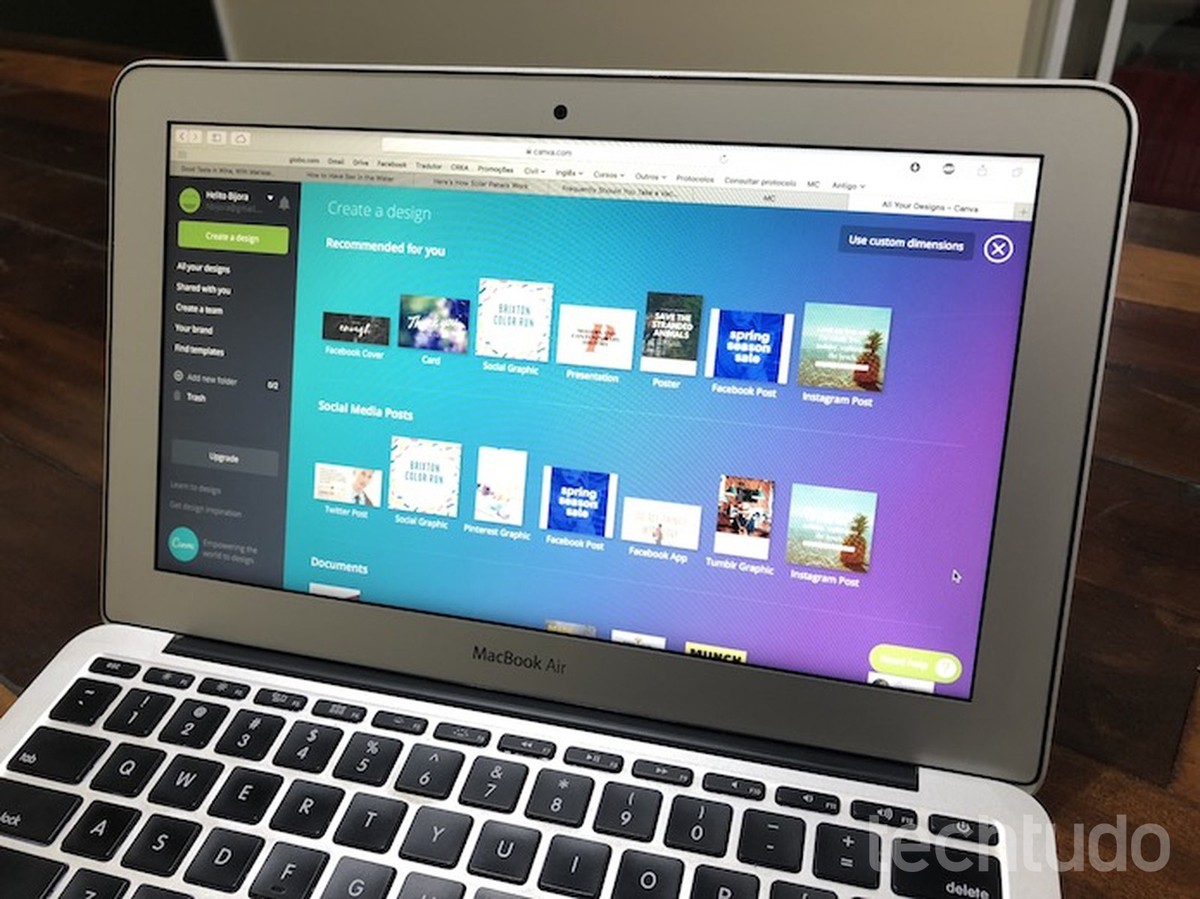
Por Marvin Costa, para o TechTudo
Criar uma capa para o Twitter pode ser uma boa ideia para pessoas e marcas que desejam personalizar o cabeçalho de sua página no microblog com imagens, frases e outros elementos visuais. O serviço online Canva pode ser utilizado de graça para criar diversos modelos editáveis. A plataforma permite buscar modelos e realizar edições de texto e imagens antes de baixar o arquivo finalizado para o computador — com dimensões exatas exigidas pelo Twitter. Confira, no tutorial a seguir, como criar uma capa personalizada para usar em seu Twitter usando as ferramentas do Canva.
Como voltar à ordem cronológica no Twitter para celular
Quer comprar celular, TV e outros produtos com desconto? Conheça o Compare TechTudo
Passo 1. Acesse a página do Canva pelo site oficial ou através do TechTudo e pressione o botão "Acessar" para ser redirecionado para a página do serviço;
Passo 2. Você pode logar em uma conta do Canva, se já for usuário do serviço. Caso contrário, será necessário criar um novo perfil. Para isso, clique em "Registre-se";
Passo 3. Uma nova conta pode ser criada informando um endereço de e-mail ou importando dados do Facebook ou do Google;
Passo 4. Use a barra de busca para pesquisar pelo termo "Twitter" e clique sobre o resultado "Twitter Header";
Passo 5. Escolha um dos templates para que ele seja aberto na janela de edição;
Passo 6. Clique sobre as áreas de texto para que elas sejam selecionadas. Em seguida, digite o texto que desejar no mesmo local;
Passo 7. Altere todas as regiões com texto para personalizar as mensagens do template;
Passo 8. Caso queira adicionar novas imagens, use a opção "Photos" na barra lateral da tela. O Canva oferece imagens livres para edições e uma ferramenta de busca que encontrar outros arquivos na web. Selecione as miniaturas para adicionar as imagens no modelo;
Passo 9. Você pode usar a opção "Uploads" para adicionar no template fotos armazenadas em seu computador. Para isso, basta usar o botão de upload na parte superior da tela e clicar sobre uma das imagens adicionadas;
Passo 10. As imagens aplicadas podem ser redimensionar usando os círculos em sua extremidade;
Passo 11. Você também pode acessar as opções em "Elements" para inserir ícones sobre sua imagem;
Passo 13. Pressione o botão "Download" para visualizar as opções para baixar o arquivo;
Passo 14. Defina o formato de arquivo e, em seguida, confirme em "Download" para baixar a imagem para o PC.
Use as dicas para criar uma imagem personalizada para usar de capa no Twitter.
Como recuperar conta suspensa no Twitter? Descubra no Fórum do TechTudo.
Twitter: veja curiosidades sobre as redes sociais
App para fazer logotipo: aprenda como usar o Canva no Android e iPhone
Como criar um logotipo ou nome personalizado no Canva
Como criar banner no Canva
Agendamento de transmissões ao vivo será disponibilizado gradualmente para usuários da rede social; aplicativo também permitirá testar conexão e iluminação antes de lives com convidados
Versão online do editor de apresentações permite compartilhar edições com amigos e baixar documentos para o PC; veja como usar o PowerPoint online
Celulares que rodam Fortnite e número de jogadores estão entre as dúvidas sobre o Battle Royale da Epic Games
Novo game de sobrevivência contra zumbis desafia jogador a administrar recursos e criar uma pequena comunidade para enfrentar as criaturas.
App para Android e iPhone (iOS) traz exercícios gratuitos diários e sons relaxantes.
© 1996 – 2023. Todos direitos reservados a Editora Globo S/A. Este material não pode ser publicado, transmitido por broadcast, reescrito ou redistribuído sem autorização.
